Windows10如何设置WiFi优先选择5Ghz频带
来源:网络收集 点击: 时间:2024-02-17【导读】:
WIFI在双频混合模式下,电脑总会优先选择2.4G频带,如果你在外出的时候使用公共wifi,就会引起网络拥堵,网速感觉很慢,但是我们可以调整电脑的频带模式为5Ghz,就能提高上网的速率。本文介绍一下如何在win10系统上设置Wifi优先选择5Ghz频带。方法/步骤1/8分步阅读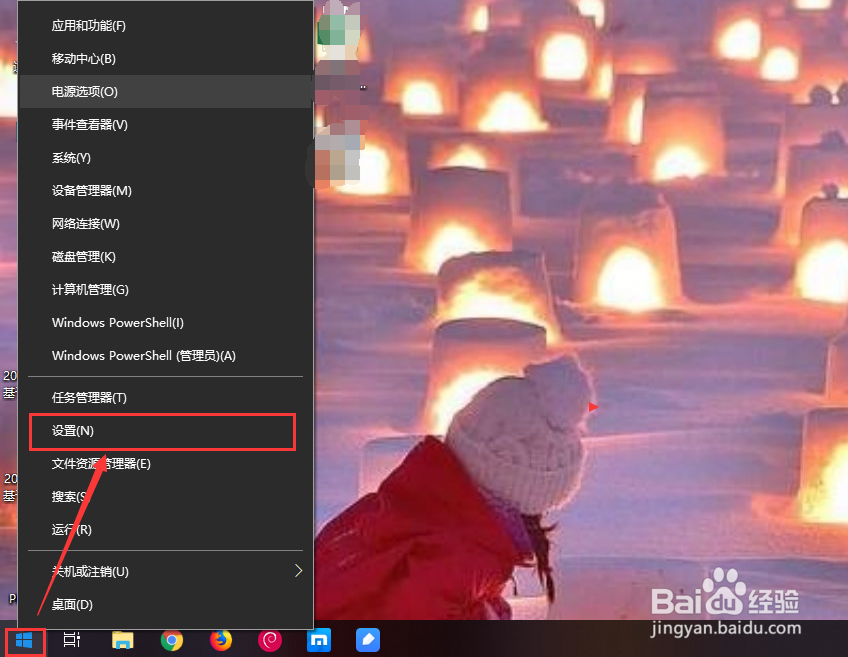 2/8
2/8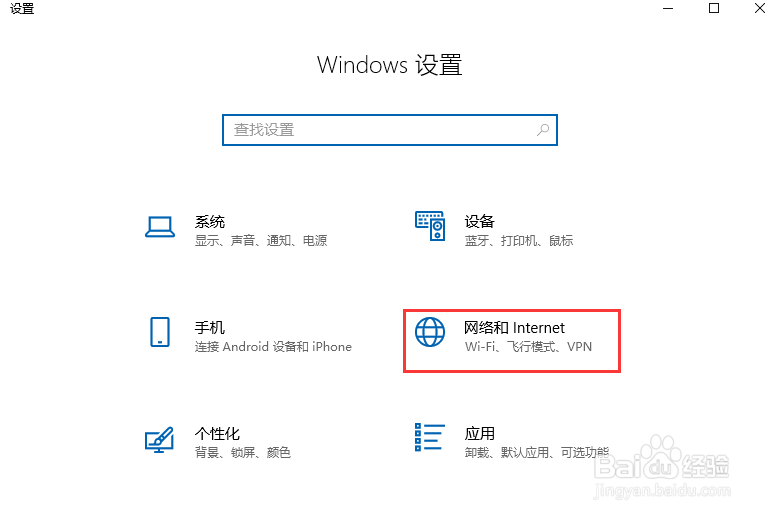 3/8
3/8 4/8
4/8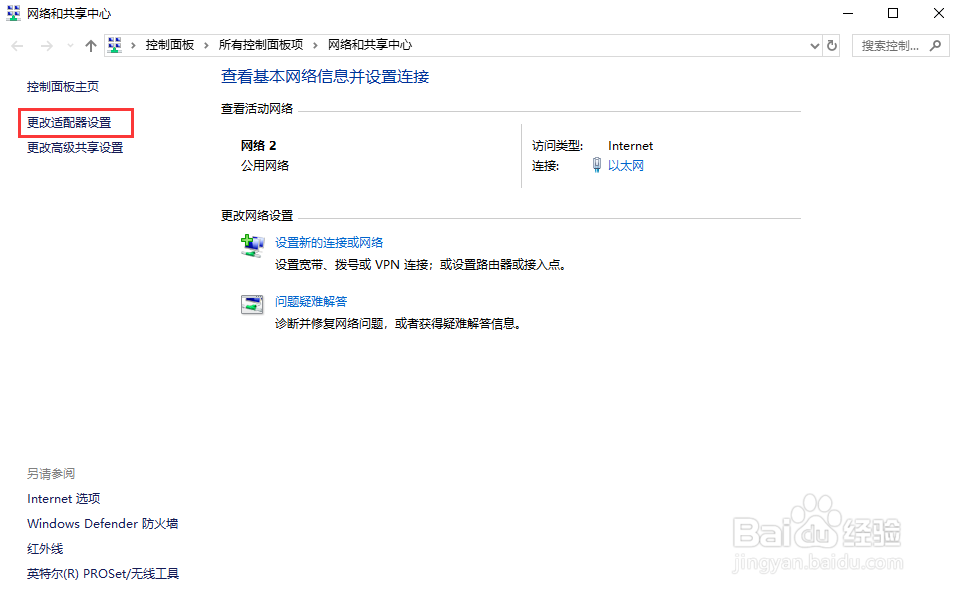 5/8
5/8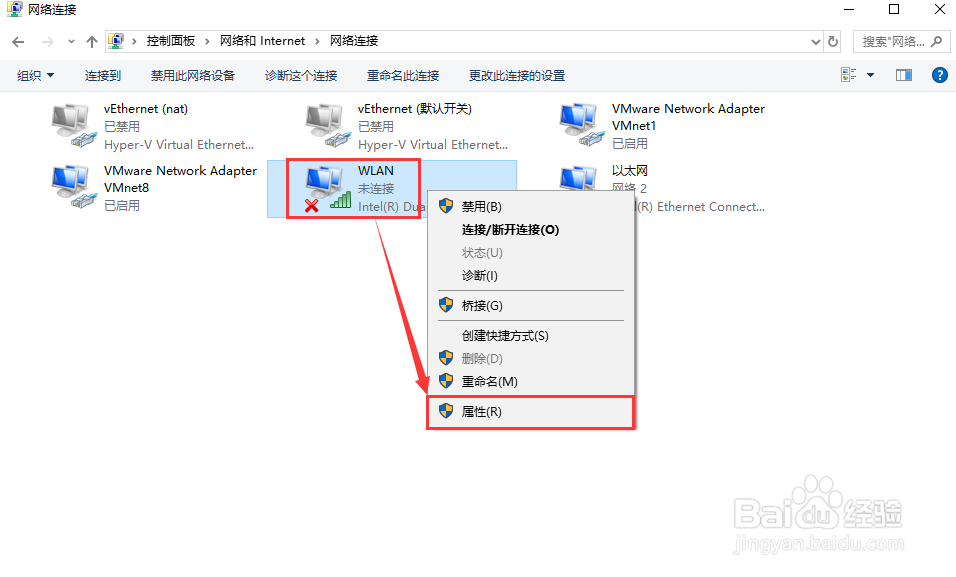 6/8
6/8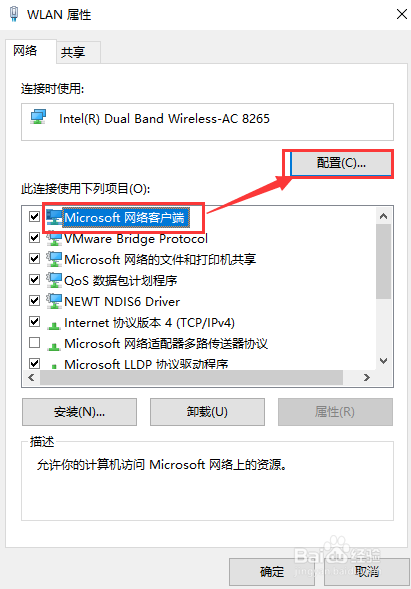 7/8
7/8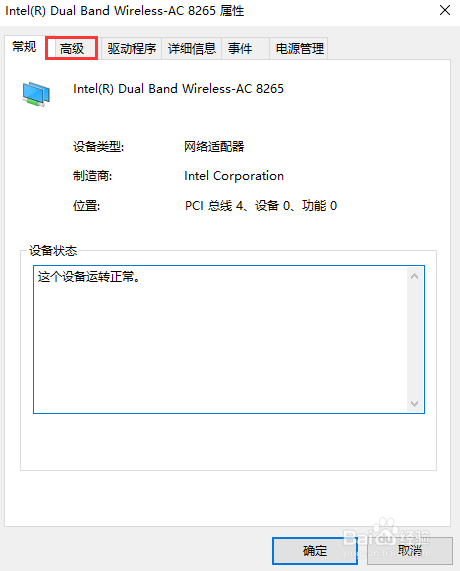 8/8
8/8 注意事项
注意事项
点击win10操作系统上的开始菜单图标,在弹出的菜单中,点击设置
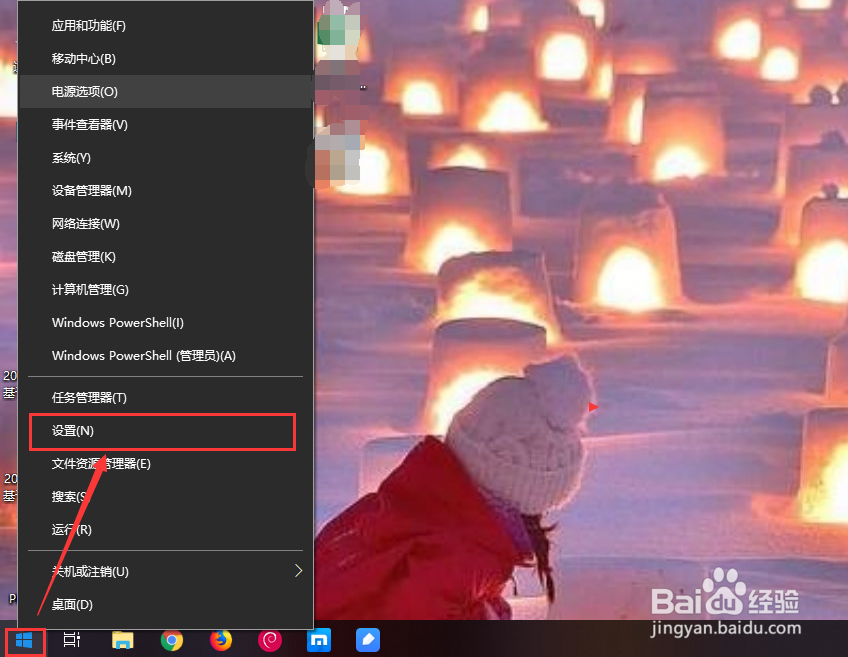 2/8
2/8弹出设置窗口,在设置窗口界面中点击网络和Internet图标
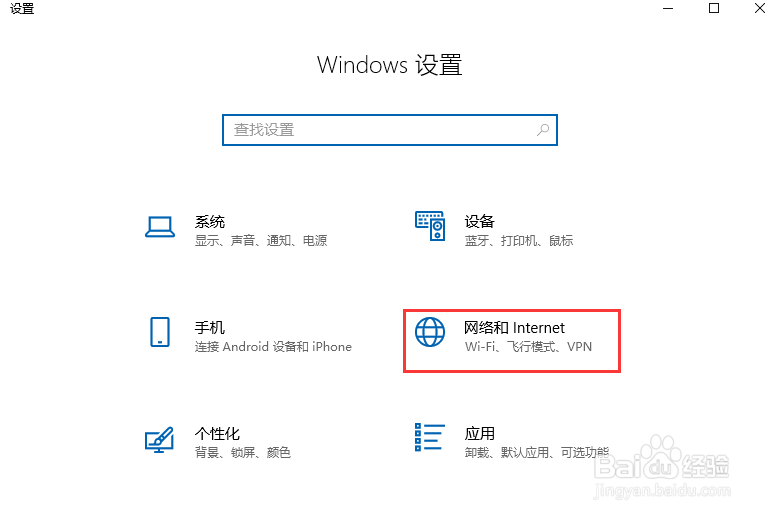 3/8
3/8在网络和Internet界面中,点击左侧的状态,然后在右侧点击网络和共享中心
 4/8
4/8弹出网络和共享中心窗口,在左侧导航选择更高适配器设置
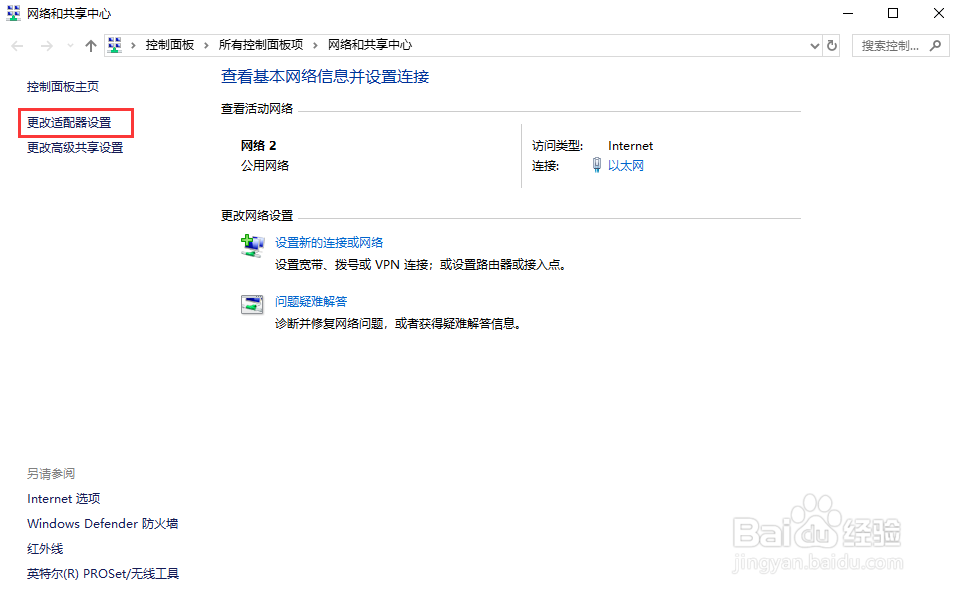 5/8
5/8弹出网络连接窗口,找到WLAN图标,右键点击WLAN,在弹出的菜单中选择属性
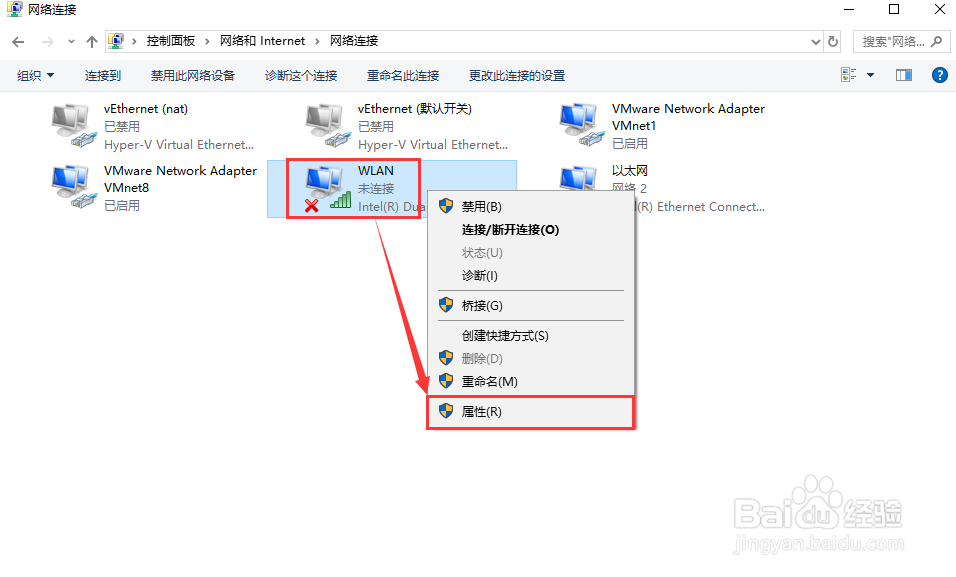 6/8
6/8在弹出的WLAN属性窗口中,选中Microsoft 网络客户端,然后点击配置按钮
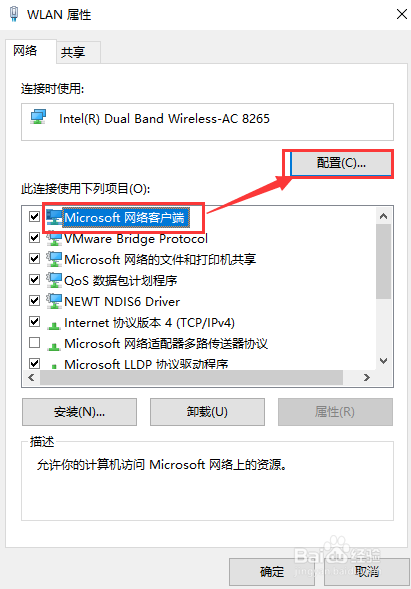 7/8
7/8在桌面上弹出无线网卡的属性窗口中,点击高级标签页
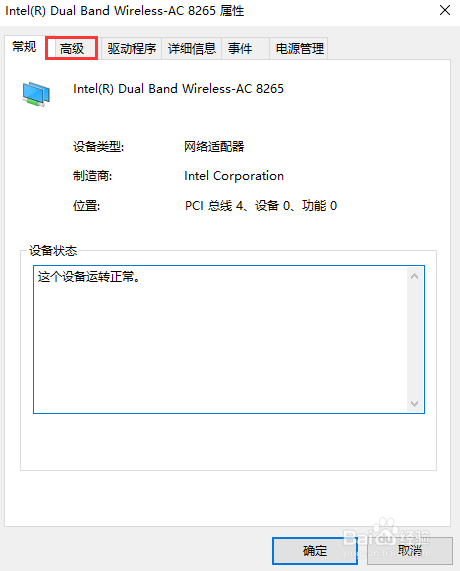 8/8
8/8在无线网卡属性窗口中,选中首选频带,然后把值设定为首选5GHz频带,然后点击确定按钮保存。wifi的优先选择5Ghz频带设置成功。
 注意事项
注意事项win10操作系统
谢谢抽时间阅读我的经验,如果觉得此条经验对你有用,请投票给予支持。
版权声明:
1、本文系转载,版权归原作者所有,旨在传递信息,不代表看本站的观点和立场。
2、本站仅提供信息发布平台,不承担相关法律责任。
3、若侵犯您的版权或隐私,请联系本站管理员删除。
4、文章链接:http://www.1haoku.cn/art_62355.html
上一篇:怎么删除苹果手机的文稿与数据
下一篇:红烧窝瓜的做法
 订阅
订阅